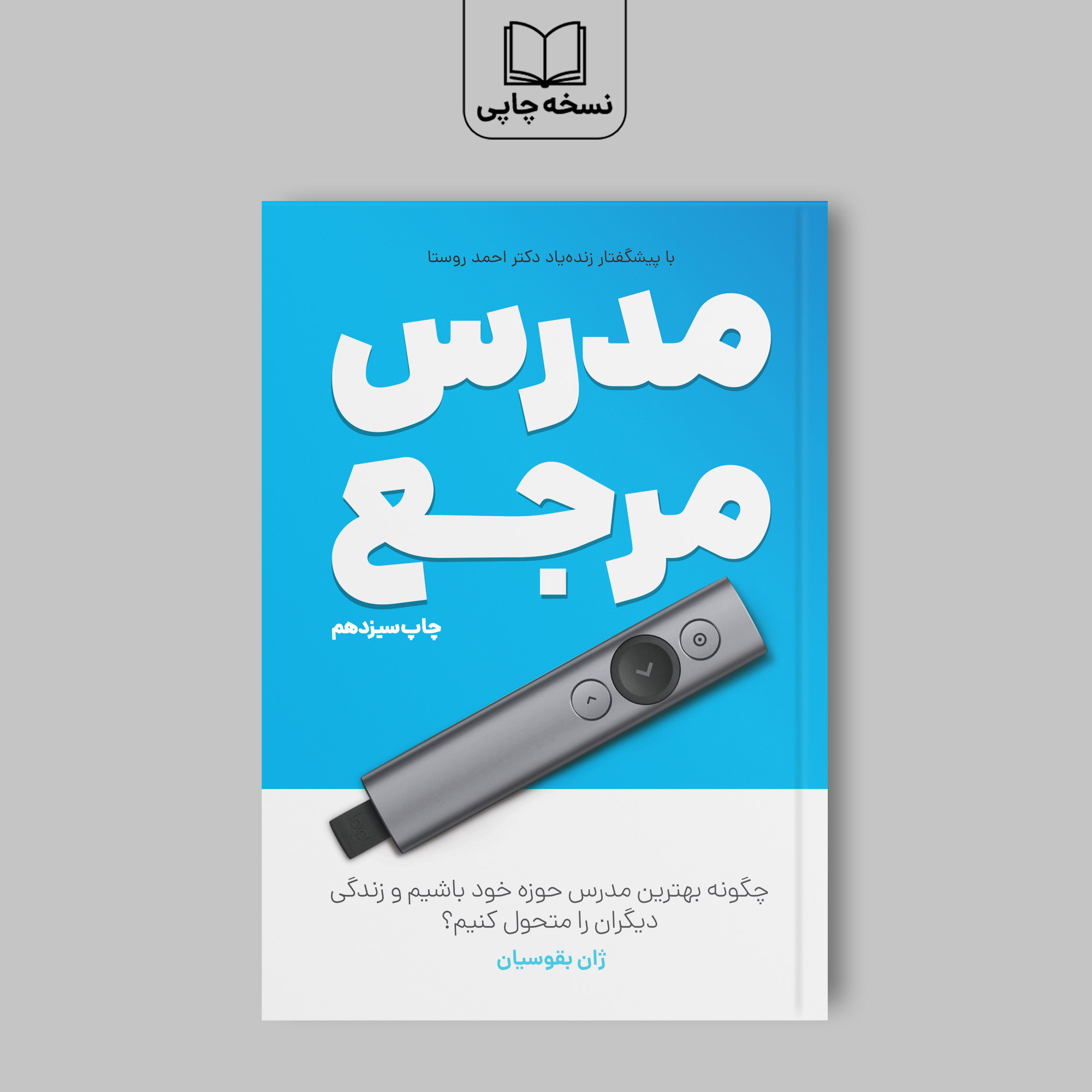
کتاب مدرس مرجع
چگونه بهترین مدرس حوزه خود باشیم و زندگی دیگران را متحول کنیم؟
250.000 تومان

اگر مدرس هستید یا به هر دلیلی وبینار یا جلسات آنلاین برگزار میکنید، حتما میدانید کیفیت تصویری که از شما پخش میشود بسیار اهمیت دارد و میتواند ذهنیتی مثبت یا منفی نسبت به خودتان و کارتان ایجاد کند. تبدیل موبایل به وبکم یکی از سادهترین راههای داشتن یک وبکم حرفهای است.
در اغلب کلاسها و جلسات آنلاین، تصویر شما از طریق وبکم منتقل میشود. نکتهای که وجود دارد آن است که بسیاری از وبکمهای لپتاپهای موجود در بازار، کیفیت خوبی ندارند و برای تدریس حرفهای مناسب نیستند.
البته ناامید نشوید! چون شاید موبایلی دارید که دوربین بسیار باکیفیتی دارد. در این مقاله میخواهیم نحوه تبدیل موبایل به وبکم را بیاموزیم. تبدیل گوشی موبایل به وبکم به تجهیزات خاصی مثل کارت کپچر نیاز ندارد و بهراحتی قابل انجام است.
برای تبدیل گوشی به وبکم کامپیوتر، اولین قدم آن است که بین این دو دستگاه ارتباطی ایجاد کنیم تا تصویر منتقل شود. برای این کار دو راه داریم. اولین راه اتصال موبایل به کامپیوتر از طریق کابل USB است. برای تبدیل موبایل به وبکم با USB کافی است کابل شارژ موبایل را از یک طرف به گوشی و از طرف دیگر به کامپیوتر وصل کنید.
روش دوم اتصال موبایل به کامپیوتر از طریق Wifi است. کافی است کامپیوتر شما و همچنین گوشی، به یک اینترنت وصل باشند. البته کار تمام نشده است. باید بتوانیم به کمک اپلیکیشن و نرمافزار، انتقال تصویر وبکم به موبایل را انجام بدهیم.
روش کار اینطور است که وقتی گوشی و لپتاپ از طریق اتصال وایرلس یا کابل usb به هم وصل شدند، اپلیکیشن روی گوشی تصویر دوربین موبایل را به نرمافزار مربوطه در کامپیوتر منتقل میکند. نرمافزار کامپیوتر، یک وبکم مجازی به وبکمهای کامپیوتر اضافه میکند. میتوانید هنگام برگزاری کلاس آنلاین یا وبینار، در فهرست وبکمها، آن وبکم مجازی را انتخاب کنید.
یکی از معروفترین اپلیکشینها و نرمافزارهای برای تبدیل موبایل به وبکم Droidcam است. این اپلیکیشن هم روی گوشیهای آیفون و هم اندرویدی نصب میشود. از طرف دیگر کامپیوتر شما میتواند دارای سیستم عامل ویندوز یا لینوکس باشد. آمار Google play نشان میدهد بیش از 10 میلیون نسخه از این اپلیکیشن نصب شده است!
شما باید اپلیکیشن را روی گوشی نصب کنید و همچنین نرمافزار آن را روی کامپیوتر. وقتی این کار را انجام دادید، اپلیکیشن میتواند به نرمافزار کامپیوتر وصل شود و تصویر را منتقل کند. از مزایای این برنامه رایگان بودن آن است و هیچگونه واترمارک یا لوگویی روی وبکم اضافه نمیکند. همچنین میتواند صدا را هم از طریق موبایل به کامپیوتر منتقل کند. همه برنامهها این امکان را ندارند.
این اپلیکیشن تبدیل موبایل به وبکم هم بسیار محبوب است و فقط از طریق گوگل پلی بیش از یک میلیون بار نصب شده است. کار آن دقیقا شبیه برنامه قبلی است. البته این برنامه نسخه پولی هم دارد و نسخه رایگانش لوگویی را به وبکم اضافه میکند. البته قیمت لایسنس یکساله آن کمتر از 10 دلار است.
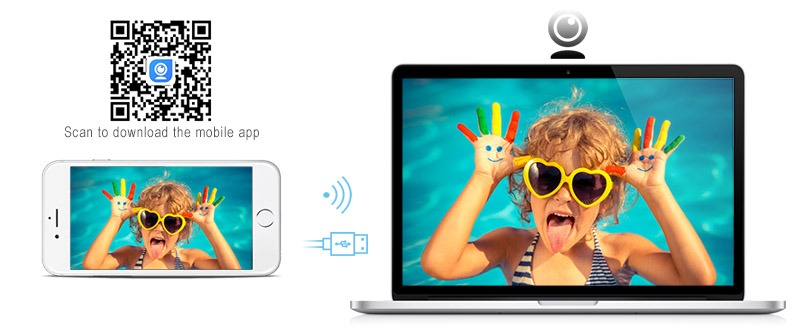
از مزایای این برنامه شناسایی خودکار گوشی توسط نرمافزار کامپیوتر است و مثل بسیاری از برنامههای دیگر لازم نیست از اپلیکیشن IP و اطلاعات را دریافت کنید و در برنامه کامپیوتر وارد کنید. همچنین میتوانید چند موبایل را به وبکم تبدیل کنید و در وبینارها و برنامههای زنده از چند دوربین با زوایای مختلف استفاده کنید.
اگر میخواهید تصویر دوربین موبایل را رکورد کنید و در گوشی فضای خالی کافی ندارید، این برنامه میتواند فیلم منتقل شده از موبایل را در کامپیوتر ذخیره کند.
سومین برنامه تبدیل گوشی به وبکم این مزیت را دارد که کامپیوتر شما میتواند شامل سیستم عامل ویندوز، ابونتو یا مک باشد.
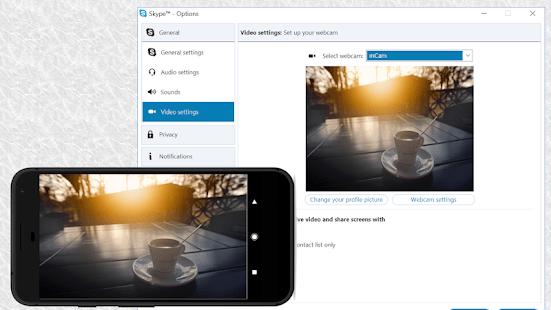
این برنامه هم بسیار پرطرفدار است و بیش از یک میلیون نصب فعال در گوگل پلی گزارش شده است. استفاده از آن کاملا رایگان است و نیازی به پرداخت پول برای استفاده از امکانات نیست. کار با آن بسیار ساده و راحت است و به تخصص خاصی نیاز ندارد.
تجربه شما از تبدیل گوشی به وبکم چیست؟ اگر در کار با این اپلیکیشنها نکاتی را میدانید لطفا با ما و دوستان دیگر به اشتراک بگذارید. اگر نرمافزار خوب دیگری میشناسید لطفا در کامنت معرفی کنید.
میانگین امتیاز 4.6 / 5. تعداد آرا: 109
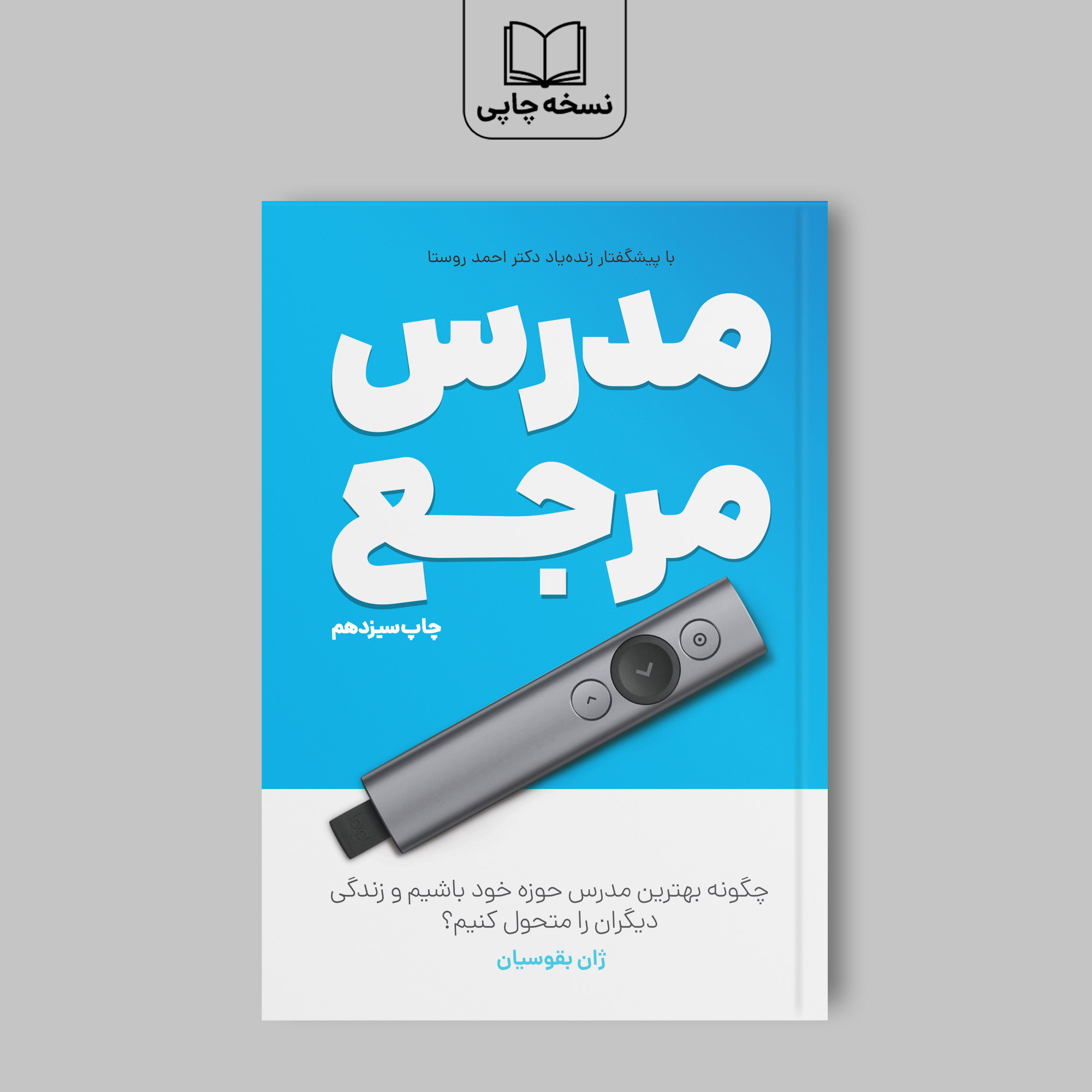
چگونه بهترین مدرس حوزه خود باشیم و زندگی دیگران را متحول کنیم؟
250.000 تومان
28 دیدگاه برای “تبدیل موبایل به وبکم کامپیوتر + دانلود نرمافزار”
سلام ممنون از مقاله خوبتون
خیلی بدرد بخور و خوب بود برای کسی مثل من که لپ تاپم وبکم نداره و کسایی که وبکم ضعیف دارین هم حتما از این روش استفاده کنین خیلی ممنون
از روبرو نور مناسبی به خودتان بتابانید تا چهره شما کاملا روشن باشد. بهترین گزینه استفاده از «رینگ لایت» است. درصورت نداشتن رینگ لایت میتوانید روبروی یک پنجره بنشینید تا نور کافی به صورت شما بتابد. حتی میتوانید از یک چراغ مطالعه معمولی استفاده کنید که در فاصله مناسبی از شما قرار گرفته است. (مطلب ارزشمندی که باعث شد در کارهایم استفاده نمایم و همچنین استفاده از پرده سبز، تجربه متفاوتی بود…) سپاس از مطالب فوقالعاده ارزشمند و کاربردی
عالی بود فقط مورد اول برای نصب خطا This item is not available in your country می دهد چکار کنیم که نصب شود ?
سلام
شاید لازم باشد این موارد را از سایتهای ایرانی یا اپلیکیشن بازار تهیه کنید.
تشکر
سلام، وقت بخیر، روشی هم هست که دوربین گوشی که در فضایی خارج از محل کامپیوتر هست (از راه دور با دو شبکه متفاوت) به وبکم متصل شود؟
سلام
خیر، باید از اپلیکیشن های ارتباط تصویری استفاده کنید.
موفق باشید:rose:
Iv camهمونطور که گفتین از همه بهتره بی درد سر وصل میشه
وقتی وارد سایت میشیم برنامه iriun برای گوشی نداره. فقط مال ویندوز هست
سلام
زیر دکمههای دانلود نسخه ویندوز، لینک به گوگل پلی استور و اپل اپ استور وجود دارد.
موفق باشید
درود بر شما از زحمات شما سپاسگزارم
من هر سه برنامه را نصب کردم اما متاسفانه نمیدونم چرا هیچ کدام کانکت نمی شوند و یا گوشی را پیدا نمی کنند، راهکار دیگری وجود دارد بفرمایید؟
سلام
آیا هم روی گوشی و هم روی کامپیوتر نصب کردهاید و هر دو را باز کردهاید؟
موفق باشید
خیلی کاربردی و عالی بود
میخوام با کمتازیا امتحانش کنم در حین ضبط وبکم هم فعال باشه
ممنونم
سلام و ادب من هم چنین ایده ای در ذهنم هست ولی نمیدونم چطور شما انجام دادید؟ نتیجه رو میفرمایید؟
سلام ببخشید وقتی با اینترنت وصل میشه آدم اینترنت خیلی مصرف میکنه درسته؟
سلام
این روش اصلا اینترنت مصرف نمیکند و از مودم وایرلس شما فقط برای اتصال موبایل به کامپیوترتان استفاده میکند.
موفق باشید
سلام آموزش بسیار عالی بود ولی حیف ناقص ، لطف آموزش بدید چطوری در وبینار ها به این برنامه ها وصل بشیم ، مثلا در ایوند
سلام
وقتی یکی از نرمافزارهای معرفی شده را نصب میکنید، یک وبکم مجاری با نام همان برنامه مثلا iVCam به وبکمهای کامپیوتر اضافه میشود. بنابراین هیچ کار خاصی لازم نیست. شما در ایوند در فهرست وبکمها، مثلا وبکم iVCam را انتخاب کنید و کار تمام است.
موفق باشید
سلام به مدير سبز، ديروز در محيط ادوبی كانكت وبينار داشتم.
تصوير وبكم لپتاپم در اين محيط اصلاً مناسب نبود. يا بايد قيد تصوير را مي زدم و دكمه وبكم را خاموش مي كردم، يا چاره اي پيدا می كردم.
به كمك اين مقاله خوب و كاربردی توانستم از موبايلم به عنوان وبكم استفاده كنم.
نتيجه بسيار عالي بود.
ضمناً انجام موفقيت آميز اين كار فني برايم بسيار لذت بخش بود.
با تشكر از آموزش های خوب شما
پاينده باشيد
متشکرم عالی بود استاد
بسیار عالی بود و ممنونم از تیم محترم تحریریه مدیر سبز
حمزه دهنوی تیم دکتر نت
عالی بود استاد عزیز
همین الان با این مقاله یک عالمه خلاقیت جدید به ذهنم رسید برای آموزشهای خودم
با تشکر از مدیر سبز
بسیار محتوای کارسازی بود برای من
سپاسگزارم
واقعا خوب و بسیار کاربردی بود.ممنون آقای بقوسیان🙏🏻❤
عالی بود استاد و خیلی آموزنده
سلام. آیا امکان دارد مجددا” امکان دریافت فایل PDF مقاله را فعال سازید؟
سلام
همچنان pdf مقالات گذاشته میشود، ولی با چند روز تاخیر.
موفق باشید
از پاسخ شما سپاسگزارم.
پاینده باشید و همیشه سبز.